كيف تبدأ متجرًا على الإنترنت باستخدام WordPress
نشرت: 2019-07-14ربما سمعت عبارة " كل بداية صعبة " مرة واحدة على الأقل في حياتك. ربما تكون المفاهيم الخاطئة مثل هذا هو بالضبط ما جعلك تعتقد أنه سيكون من الصعب إلى حد ما بدء متجر على الإنترنت باستخدام WordPress. نحن هنا لنخبرك - بالتأكيد ليس كذلك. ستجد هنا دليلًا بسيطًا إلى حد ما ، خطوة بخطوة سيساعدك على إكمال هذه المهمة دون أي مشاكل . هناك الكثير من الفوائد لاستخدام موقع WordPress. إذن ، ما هي الأشياء التي يجب أن تعرفها قبل أن تبدأ في التعامل مع عملك التجاري عبر الإنترنت؟
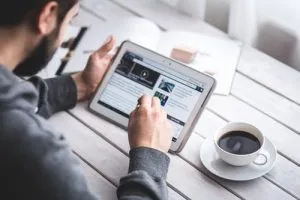
لماذا تختار WordPress لاحتياجات التجارة الإلكترونية الخاصة بك؟
ربما كان هناك وقت كان فيه بدء متجرك عبر الإنترنت أمرًا معقدًا للغاية ويستغرق وقتًا طويلاً. في الوقت الحاضر ، يمكن لأي شخص لديه جهاز كمبيوتر وإنترنت بدء متجر عبر الإنترنت باستخدام WordPress. لماذا و كيف؟ هذا ببساطة لأن WordPress كان سهل الاستخدام بشكل لا يصدق منذ بدايته في عام 2003. وهذا هو السبب أيضًا في أن ثلث مواقع الويب تقريبًا تعتمد على WordPress. لذلك إذا كان لديك أي نية لبدء عملك الخاص وبيع شيء ما عبر الإنترنت - فهذه هي أسهل طريقة للقيام بذلك. كل ما تحتاجه هو حسن النية وأقل من ساعة من الاهتمام . بطبيعة الحال ، قد تحتاج إلى شخص ما للعناية بصيانة موقع الويب الخاص بك لاحقًا ، ولكن لا ينبغي أن تكون هذه مشكلة نظرًا لوجود محترفين مهرة يمكنهم القيام بذلك نيابة عنك .
ما هي المتطلبات التي يجب عليك تلبيتها لبدء متجر على الإنترنت باستخدام WordPress؟
كما ذكرنا سابقًا ، لا تحتاج إلى تلبية أي شروط خاصة لبدء متجر عبر الإنترنت باستخدام WordPress. ولكن هناك بعض الأشياء التي تحتاجها قبل أن تبدأ. هؤلاء يكونون:
- فكرة جيدة لاسم المجال الخاص بك. نظرًا لأن هذا سيكون الاسم الفعلي للمتجر الذي ستديره عبر الإنترنت ، فأنت تريد أن يكون شيئًا جذابًا ومبدعًا.
- ستحتاج بالتأكيد إلى حساب استضافة الويب.
- WooCommerce (إذا لم تكن متأكدًا مما هو عليه ، فقد حان الوقت الآن لمعرفة ذلك).

لماذا يعد اختيار اسم مجال جيد أمرًا مهمًا؟
تريد أن ينمو عدد عملائك بشكل كبير ، أليس كذلك؟ حسنًا ، اسم المجال الخاص بك هو كيف سيجدونك. تريد اسمًا يسهل تذكره بعد سماعه مرة واحدة فقط. وفكر مليًا فيما إذا كان اسم المجال الخاص بك يمكنه وصف ما تحاول بيعه. قد يكون إجراء بحث عن الكلمات الرئيسية في هذه المرحلة فكرة جيدة. ستقدر تصنيفات Google الخاصة بك هذه الخطوة. حافظ على اسم المجال الخاص بك لا يُنسى وبسيطًا وسهل الكلام .
إعداد WooCommerce (لماذا وكيف)
يتيح لك اتخاذ قرار بتأسيس متجرك عبر الإنترنت على WordPress الحصول على قاعدة قوية لعملك. لكن WooCommerce هو الذي يحول موقع الويب الخاص بك حقًا إلى أداة تجارية عبر الإنترنت تحتاجها حقًا. إذا كنت تتساءل عن سعر امتلاك موقع ويب WordPress لعملك ، فإن الحزمة الأساسية لـ WooCommerce مجانية ويمكنك جعلها تعمل بدون مكونات إضافية مدفوعة. هذا يعني أنه يمكنك الحصول على جميع مزايا متجر على الإنترنت سهل الاستخدام ومجاني عمليًا .
يجب ألا تواجه أي مشاكل في إعداد WooCommerce. أولاً ، يجب عليك تنزيل وتثبيت مكون WooCommerce الإضافي لـ WordPress. ستحتاج إلى تثبيت سمة WordPress تكون متوافقة مع WooCommerce . بعد ذلك ، تريد إضافة منتجاتك واحدة تلو الأخرى. لهذا الغرض ، يجب عليك استخدام علامة تبويب المنتج التي ستجدها في مركز إدارة WordPress الخاص بك.

إذا كنت تمتلك بالفعل موقع WordPress مستضافًا ذاتيًا - بعد تثبيت WooCommerce ، يجب عليك الانتقال إلى قسم الإضافات في لوحة المعلومات الخاصة بك. هنا سوف تضيف إضافة WooCommerce ، بالإضافة إلى تنشيطها. سينشط التثبيت معالج الإعداد الذي سيرشدك خلال العملية. بعد اختيار العملة ونوع المنتج الذي تريد بيعه ، فإن الشيء التالي الذي تريد القيام به هو الاختيار من قائمة طرق الدفع:

- تحويل مصرفي مباشر
- شيكات المدفوعات
- الدفع عند الاستلام
- باي بال
بعد اختيار طرق الدفع الخاصة بك ، ستتمكن من تحديد خيارات الشحن - يجب عليك تحديد وحدات الوزن والأبعاد التي سيتم استخدامها لتقديرات تكلفة الشحن.
الخطوات النهائية لإعداد WooCommerce
بعد الانتهاء من معالج الإعداد ، ستجد نفسك في موقع WordPress جديد تمامًا يمكنك استخدامه لتلبية احتياجات التجارة الإلكترونية الخاصة بك. لكن أولاً ، تريد التوجه إلى علامة تبويب إعدادات WooCommerce ، حيث يمكنك التعامل مع:
- إشعارات البريد الإلكتروني (لكل من عملائك ونفسك)
- بيانات المنتج
- سير عمل التسوق بالكامل (إعدادات حساب التسوق)
- عام - سجلات متجرك / شركتك (العنوان ، جهة الاتصال ، العملة)
صفحات WooCommerce
من المحتمل أن يلاحظ أولئك الذين هم على دراية بـ WordPress أن WooCommerce لديها بعض الاختلافات ، لا سيما مع الصفحات. بعد إكمال التثبيت ، ستنشئ WooCommerce صفحات جديدة:
- صفحة عربة التسوق - إظهار محتويات السلة.
- صفحة الخروج - تعرض معلومات مثل خيارات الشحن والدفع
- صفحة حسابي - تعرض معلومات كل عميل عن حساباتهم وأوامرهم وما إلى ذلك.
- صفحة الشروط والأحكام - مهمة ويجب عدم إغفالها.
حاول جذب العملاء بالمنتجات والمحتوى
وبعد إكمال إعداد WooCommerce ، كيف سترسل محركات البحث العملاء على طريقتك؟ من أجل جذب الأشخاص المهتمين بشراء منتجاتك ، ستحتاج إلى محتوى. وستحتاج إلى إجراء بعض الأبحاث الجادة. يعد تعزيز مُحسّنات محرّكات البحث مهمتك الأساسية بعد إطلاق موقع الويب الخاص بك. كن حذرًا عند اختيار كلماتك الرئيسية ومقالات المدونة. يجب أن تحتوي كل صفحة من صفحات موقع WordPress الخاص بك على وصف تعريفي مناسب ، ورموز URL ، وعلامات بديل للصور ، ومحتوى يجد القراء سهولة في قراءته وفهمه.
إذا كنت ترغب في ذلك ، يمكنك تخصيص موقع الويب الخاص بك باستخدام المكونات الإضافية
إنه ليس ضروريًا بنسبة 100 ٪ ، لكن تثبيت بعض المكونات الإضافية طريقة جيدة لإضافة ميزات إلى موقع WordPress الخاص بك. لحسن الحظ ، لديك أكثر من 45000 مكون إضافي لبرنامج WordPress للاختيار من بينها! ستمكنك من الحصول على الوظائف وجميع العناصر المعتادة لأي موقع تجارة إلكترونية آخر تم إنشاؤه بشكل احترافي.
لديك الفكرة والأدوات الرئيسية لتحقيق ذلك
كما ترى ، لم يكن بيع الأشياء عبر الإنترنت بهذه السهولة من قبل. أنت لا تحتاج حتى إلى وسيط بعد الآن. يمكنك ببساطة بدء متجر على الإنترنت باستخدام WordPress بنفسك. نعم ، قد يتطلب الأمر بعض مهارات WooCommerce للقيام بذلك ، لكن النتيجة النهائية ستدهشك. ومن كان يظن أن إنشاء متجرك الإلكتروني وامتلاكه يمكن أن يكون بسيطًا مثل الخطوات العديدة التي شرحناها للتو؟ لذلك كل ما تبقى لك هو البدء في التفكير في أسماء النطاقات المثالية وبالطبع ، فكر في بعض الطرق الإبداعية لتعزيز مُحسّنات محرّكات البحث والسماح للمحتوى الخاص بك ومحركات البحث بجذب عملائك نحوك.
